Jedna z wielkich zalet Microsoft Word jest to, że nie tylko pozwala ci to zrobić tworzyć dokumenty tylko tekstowe ale Ty też będziesz miał wybór wstawiaj tabele danych do swoich arkuszy tekstowych w szybki i łatwy sposób. Czy on je dodaje? Tabele w Microsoft są bardzo proste , który niektóre z nich nie są łatwe do usunięcia.
Jeśli używasz tego narzędzia po raz pierwszy twój arkusz tekstowy, to możesz mieć trudności z wykonywać określone funkcje zwłaszcza jeśli jest usunąć komórkę, kolumnę lub wiersz.
Dlatego pokażemy Ci tutaj jakie są kluczowe kroki? obserwuj, aby zacząć usuń te trzy elementy ze swoich żywy obraz poniżej Microsoft Word szybko i łatwo dla Ciebie Móc profesjonalnie twórz swoje pola tekstowe ten
Co to jest komórka, kolumna i wiersz w tabeli programu Word?
Warto o tym wspomnieć Tabele słów są idealnym elementem do organizowania wielu istotnych danych. W ten sposób narzędzia te pozwolą: utrzymuj porządek i lepiej organizuj pomysły z pominięciem przypisz dokument tekstowy ten
Tabele te zwykle składają się z pole wejściowe Czyje to imię? komórka powiedział, że komórka będzie zgłoszone przez kolumna i wiersz, co pozwoli szybciej zlokalizować każdy z danych. Dlatego tutaj pokazujemy, co oznacza każdy z tych elementów.
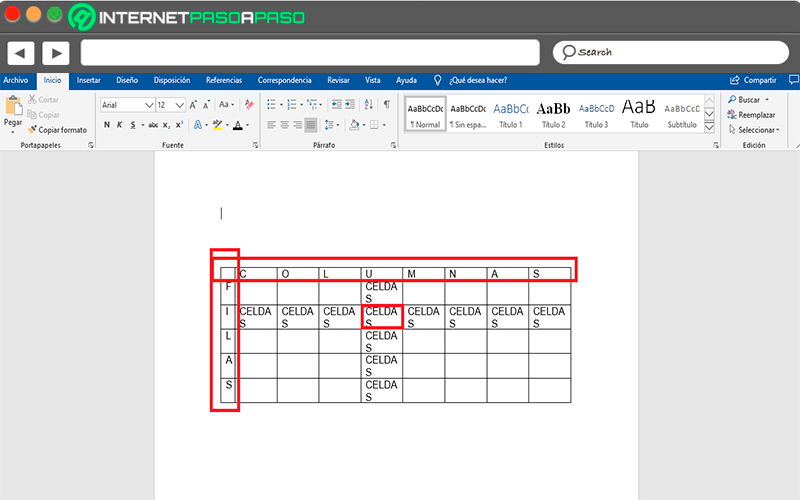
- Komórki: Każda komórka jest puste prostokąty składające się na stół, czyli w każdym z nich komórki będą informacją odpowiadającą danym do dostarczenia należy tam dodać.
- Kolumny: Kolumna jest zestaw komórek ułożonych jedna pod drugą w kierunku pionowym. Na wypadek, gdyby Excel, gdzie arkusz roboczy jest tabelą, widzimy to kolumny oznaczone są literami A, B, C, D itd. Jednak ci, którzy są Słowo na ogół nie jest weryfikowane.
- Linie: W tym przypadku, linie ułożone są poziomo, czyli linie składają się ze wszystkich komórki zlokalizowane w tym kierunku itp. są zwykle wywoływane według numeru, linii 1, 2, 3, 4 itd.
Kroki, aby usunąć kolumnę, komórkę lub wiersz z tabeli Microsoft Word
Jeśli to pierwszy raz użyj tabel słów możesz napotkać problemy, gdy chcesz usunąć jego część. nas więc pozwól nam ci pokazać poniżej jak wykonać te zabiegi w bardzo prosty sposób ten
Aby to zrobić, wykonaj każdy z następujących kroków:
rząd
Jeśli stwórz swój stół, ale to z jakiegoś powodu dodałeś dodatkową linię i musisz ją usunąć, możesz to zrobić, wykonując następujące kroki:
- Jeśli już to zrobiłeś Twoja tablica słów ale zauważyłeś masz dodatkową linię i chcesz ją usunąć , pierwszą rzeczą, którą musisz zrobić, to zaznacz cały wiersz, który chcesz usunąć.
- Po wybraniu musisz to zrobić kliknij prawym przyciskiem myszy bardzo pojawi się menu opcji ten
- Teraz musisz wybrać opcję „Usuń linię”, W tym przypadku Linia numer 2 zostanie usunięta automatycznie.

- Nigdy linia została usunięta, będzie wyglądać tak.
„Aktualizuj” Chcesz dowiedzieć się więcej o usuwaniu komórki, wiersza lub kolumny w programie Microsoft Word? ⭐ ODWIEDŹ TUTAJ ⭐ i naucz się tego od początku! »
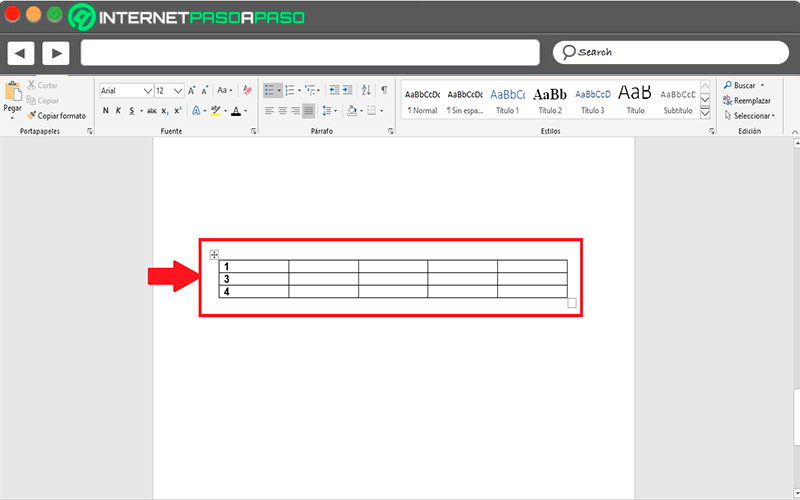
- Więc zaczynaj pozioma eliminacja wszystkich komórek nie potrzebujesz w swojej tabeli danych.
Kolumna
Jeśli tego chcesz usuń tę kolumnę , procedura jest całkowicie podobna do opisanej powyżej, ale w tym przypadku usuwamy komórki pionowe ten Aby zakończyć ten proces, musisz wykonać następujące kroki:
- Une fois Twoja tabela została utworzona w arkuszu kalkulacyjnym , pierwszą rzeczą, którą musisz zrobić, to usuń wszystkie kolumny, które chcesz usunąć ten
- Po wybraniu musisz kliknąć prawym przyciskiem myszy, aby to zrobić menu opcji pokazuje się ten
- Tam musisz kliknąć „Usuń kolumny”, aby został automatycznie usunięty, w tym przypadku kolumna „C” została usunięta.

- Pewnego razu kolumna C została usunięta, będzie wyglądać tak:
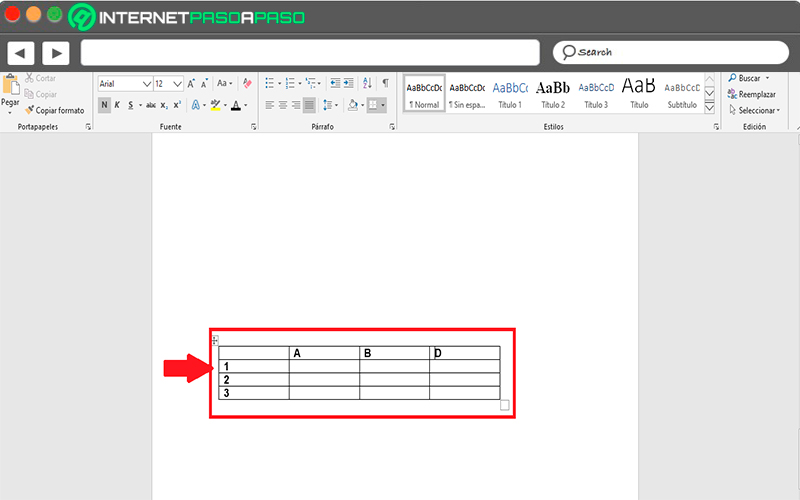
- Więc zaczynaj usuń wszystkie kolumny to za dużo wiele w twojej tabeli danych dzięki czemu możesz go stworzyć dokładnie tak, jak tego potrzebujesz.
Komórka
Wreszcie, jeśli chcesz usuń jedną z komórek ze swojej planszy proces jest bardzo podobny do dwóch poprzednich ale w tym przypadku należy to zrobić natychmiast w komórce, którą chcesz usunąć ten Aby to zrobić, wykonaj następujące kroki:
- Pierwszą rzeczą, którą musisz zrobić, to zlokalizuj komórkę, którą chcesz usunąć ten
- kiedy masz Kliknij na to i to wydaje się pisać, musisz to zrobić kliknij prawym przyciskiem myszy, aby wyświetlić menu opcji.
- W menu opcji znajdziesz opcję „Usuń komórkę” które musisz wybrać.

- Tutaj zobaczysz pole, w którym masz wiele opcji, w takim przypadku musisz wybrać jedną z nich pierwsze dwa, jeśli musisz się ruszyć komórki po lewej lub prawej stronie, Po wybraniu opcji kliknij „W PORZĄDKU” .

- W tym przypadku pierwszy element „Zmień komórki w lewo” został wybrany i tabela wygląda tak:
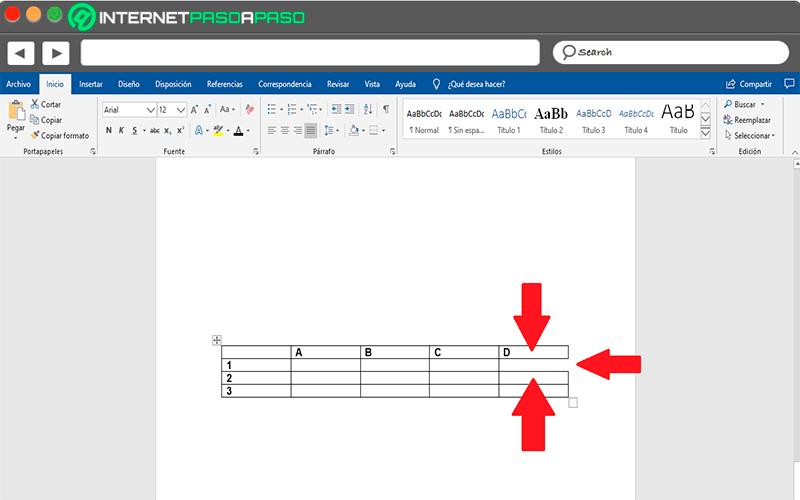
- Jak widzisz, możesz również skorzystać z tej metody usuń cały wiersz lub kolumnę. W takim przypadku, jeśli chcesz usunąć całą kolumnę lub wiersz właśnie wybrałem odpowiedni wybór aby wykonać tę procedurę.
Jeśli masz jakieś pytania, zostaw je w komentarzach, skontaktujemy się z Tobą tak szybko, jak to możliwe i będziemy bardzo pomocne dla większej liczby członków społeczności. Kocham cię!